随着计算机应用的普及,Windows 7系统依然被许多用户广泛使用。然而,使用一段时间后,系统难免会出现损坏或无法正常启动的情况。本文将详细介绍win7系统损坏的修复方法,并推荐几款实用的U盘启动修复工具,帮助广大用户轻松解决系统问题。
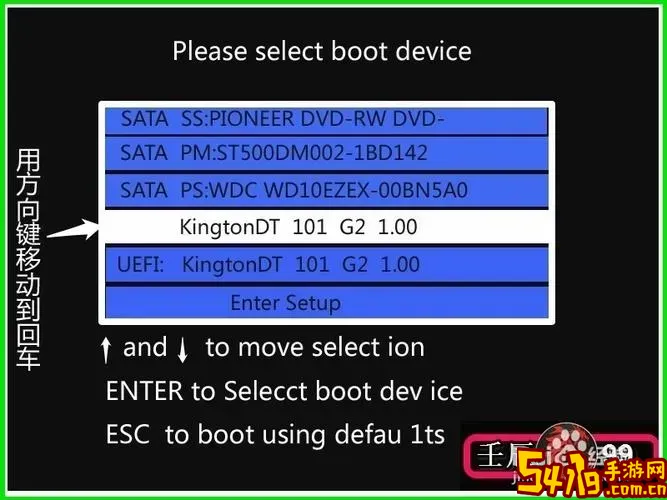
一、Win7系统损坏的常见症状
首先,我们需要了解系统损坏的常见表现,以便及时判断并采取修复措施。通常,win7系统损坏会出现如下情况:
1.电脑开机蓝屏或黑屏,无法进入系统桌面;
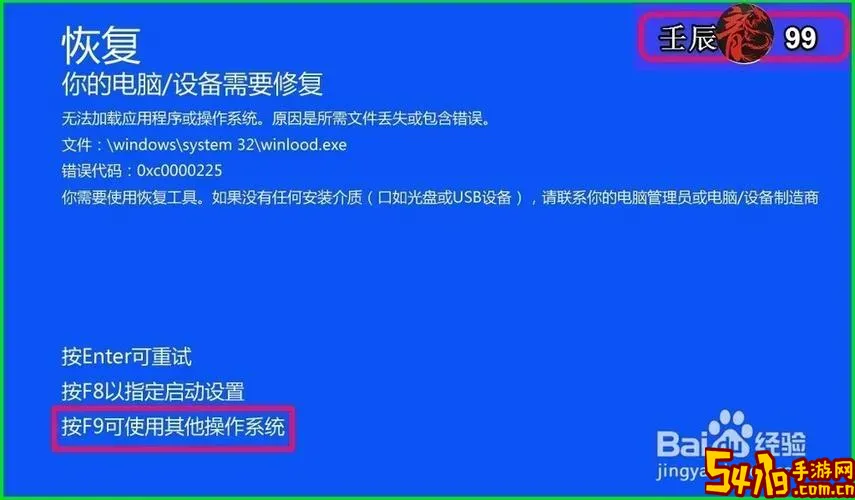
2.系统启动时反复自动重启;
3.桌面图标或程序无法正常打开,系统运行缓慢;
4.重要系统文件损坏,导致应用程序频繁崩溃;
5.出现“缺少bootmgr”、“操作系统未找到”等错误提示。
二、Win7系统损坏的修复方法详解
针对以上症状,可以尝试以下几种修复方法:
1.利用系统自带的“系统修复”功能
Windows 7系统自带有“启动修复”工具,能够自动检测并修复启动相关问题。具体步骤如下:
(1)将Windows 7安装光盘或U盘插入电脑,设置BIOS从光盘或U盘启动;
(2)加载安装界面后,选择“修复计算机”;
(3)进入“系统恢复选项”,点击“启动修复”程序;
(4)等待程序自动扫描并修复问题,完成后重启电脑。
2.使用命令提示符修复
如果上述方法无效,可以尝试使用命令提示符手动修复。步骤:
(1)同样进入“系统恢复选项”界面,选择“命令提示符”;
(2)输入以下命令依次执行:
bootrec /fixmbr
bootrec /fixboot
bootrec /rebuildbcd
该命令可修复主引导记录(MBR)、修复启动扇区和重新生成启动配置数据。
3.运行系统文件检查工具
系统文件检查工具(SFC)可以扫描并修复受损的系统文件:
在“命令提示符”中输入命令:sfc /scannow ,等待扫描完成,系统将自动修复受损文件。
4.恢复系统还原点
如果之前有创建还原点,可以选择“系统恢复”功能,恢复电脑到之前的正常状态:
进入“系统恢复选项”,选择“系统还原”,然后按照提示选择目标还原点完成恢复操作。
三、U盘启动修复工具推荐
对于无法进入系统界面,系统自带修复功能失效的情况,借助U盘启动修复工具就显得尤为重要。以下是几款在中国市场口碑良好的实用工具:
1.老毛桃(Onekey Ghost)
老毛桃U盘启动盘制作工具功能强大,支持Windows PE环境启动,集成了多种修复工具。用户可以轻松制作启动U盘,实现系统备份、还原及故障修复,界面简洁,操作便捷。
2.大白菜一键U盘装机工具
大白菜工具同样广受国内用户喜爱,支持多系统启动,内置WinPE环境,可快速修复系统启动问题,支持自动分区和格式化,适合初学者使用。
3.小白一键重装系统
小白工具专注于系统重装及修复,支持网络安装和本地安装,操作流程自动化程度高。该软件能够通过U盘启动进行系统修复、病毒查杀等多项功能。
4.微pe工具箱
微pe工具箱是集成众多实用软件的启动工具,包含系统检查、磁盘管理、数据恢复等功能,适用于Win7系统维修和维护。
四、制作U盘启动盘的基本步骤
以老毛桃为例,制作U盘启动盘的步骤:
(1)准备一个容量8GB及以上的U盘,备份重要数据;
(2)下载老毛桃U盘启动盘制作软件并安装;
(3)打开软件,选择“U盘启动制作”功能,点击“一键制作”;
(4)等待制作完成后,将U盘插入故障电脑,设置BIOS从U盘启动;
(5)进入启动盘环境,选择对应的修复工具进行系统修复。
五、注意事项及建议
1.数据备份:在进行任何系统修复前,建议提前备份重要资料,避免意外数据丢失。
2.防止病毒侵害:系统损坏有时是病毒导致,使用U盘启动盘进行全面杀毒是十分必要的。
3.保持系统更新:安装官方安全补丁,减少系统漏洞,提高稳定性。
4.定期维护:适时进行磁盘碎片整理、关闭不必要的启动项,优化系统性能。
总结:Windows 7系统虽然已经进入生命周期末期,但在中国仍有大量用户使用。系统出现损坏不必惊慌,通过系统自带修复功能、命令行工具以及借助专业U盘启动修复工具,基本都可以解决大多数问题。结合实际情况选择合适的修复方案,让win7系统重现健康稳定运行。